
Pagar em lojas e outros locais
Com o iPhone ou Apple Watch, você pode usar o Apple Pay sempre que encontrar um destes símbolos.1,2 Você pode usar o Apple Pay para pagar em lojas, restaurantes, táxis, máquinas de venda automática e muitos outros locais.
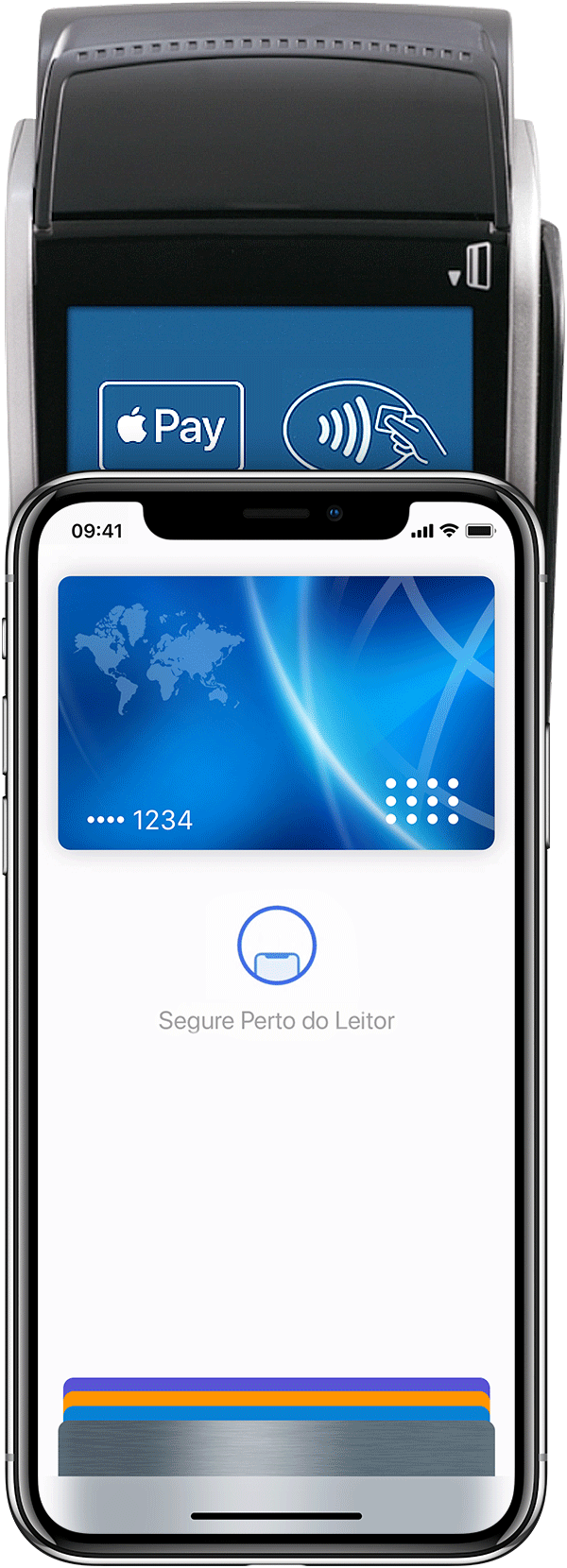
Pagar com o iPhone usando o Face ID
- Para usar seu cartão padrão, clique duas vezes no botão lateral.
- Olhe para o iPhone para fazer a autenticação com o Face ID ou insira o código.
- Mantenha a parte superior do iPhone perto do leitor de proximidade até serem exibidos o OK e uma marca de verificação na tela.
Assista à demonstração para ver como funciona.
Pagar com o iPhone usando o Touch ID
- Para usar seu cartão padrão, coloque o dedo no Touch ID.
- Mantenha a parte superior do iPhone perto do leitor de proximidade até serem exibidos o OK e uma marca de verificação na tela.
Assista à demonstração para ver como funciona.


Pagar com o Apple Watch
- Para usar seu cartão padrão, clique duas vezes no botão lateral
- Mantenha a tela do Apple Watch perto do leitor de proximidade.
- Aguarde até sentir um toque suave.

Dependendo da loja e do valor da transação, talvez você precise assinar um recibo ou inserir o PIN.
Ao pagar com o Apple Cash nos Estados Unidos, faça a autenticação com o Face ID, o Touch ID ou um código seguro.3 Talvez alguns terminais ainda exijam uma senha para concluir transações de débito. Se solicitado, basta inserir 0000 ou qualquer outro código de quatro dígitos.
Se você estiver no Japão
Informe ao caixa que você pagará com Suica, PASMO, iD ou QUICPay. É só procurar pelo logotipo no cartão no Wallet. Para usar o cartão Suica ou PASMO configurado como cartão de Transporte Público Expresso, segure a parte superior do iPhone próximo ao leitor.
Se você estiver na China continental
Para pagar em lojas com o cartão de crédito ou de débito:
- Em um iPhone com Touch ID, pressione duas vezes o botão de Início e coloque o dedo no Touch ID ou insira o código antes de segurar o iPhone perto do leitor.
- Em um iPhone com Face ID, pressione duas vezes o botão lateral e faça a autenticação com o Face ID antes de aproximar o iPhone do leitor.
Pagar com outro cartão em vez do cartão padrão
Saiba como trocar de cartão:
- iPhone com Face ID: clique duas vezes no botão lateral. Quando aparecer o cartão padrão, toque nele e, em seguida, toque para escolher outro cartão. Olhe para o iPhone para fazer a autenticação com o Face ID e segure o dispositivo com a parte superior perto do leitor para fazer o pagamento.
- iPhone com Touch ID: segure o dispositivo perto do leitor sem colocar o dedo sobre o Touch ID. Quando aparecer o cartão padrão, toque nele e, em seguida, toque para escolher outro cartão. Posicione o dedo no Touch ID para fazer o pagamento.
- Apple Watch: clique no botão lateral duas vezes. Quando o cartão padrão aparecer, deslize para a esquerda ou direita para escolher outro cartão. Segure o relógio próximo ao leitor para fazer o pagamento.

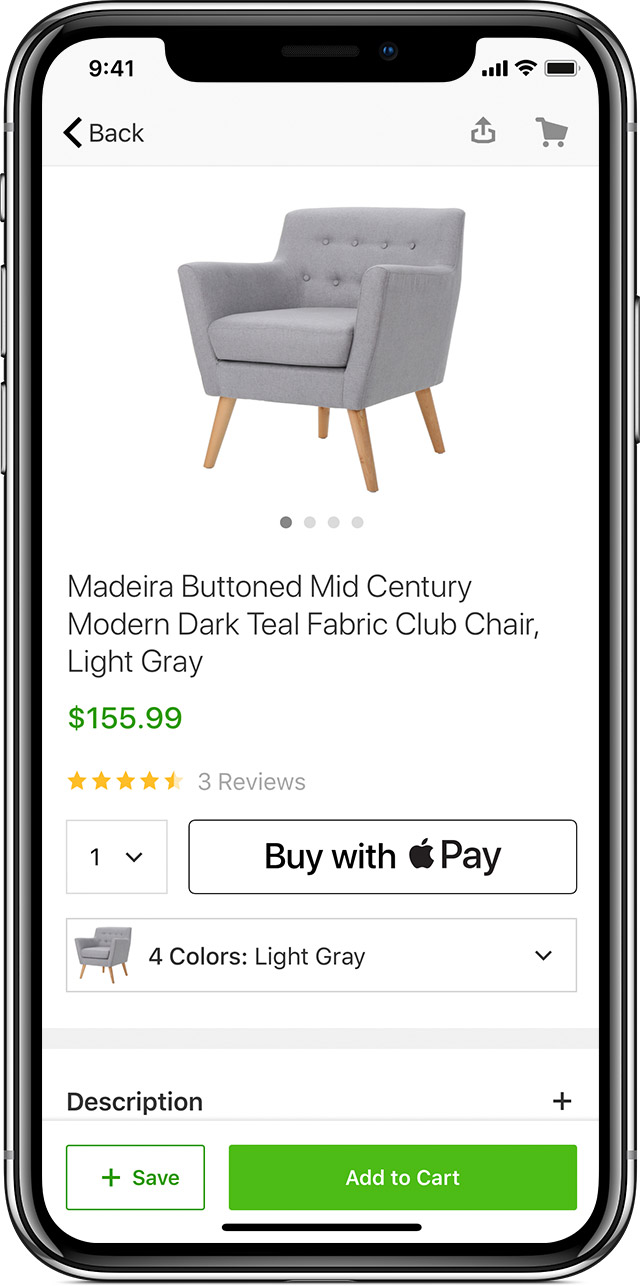
Pagar um app ou uma compra dentro de um app
No iPhone, iPad e Apple Watch, você pode usar o Apple Pay para fazer pagamentos dentro de apps quando essa opção de pagamento é exibida. Procure um destes botões nos apps.
Para fazer pagamentos com o Apple Pay dentro de um app:
- Toque no botão Apple Pay ou escolha o Apple Pay como forma de pagamento.
- Verifique se as informações de cobrança, envio e contato estão corretas. Para pagar com outro cartão, toque em
 ao lado do cartão.
ao lado do cartão. - Se for necessário, insira as informações de cobrança, envio e contato no iPhone ou iPad. O Apple Pay armazenará essas informações para que você não precise inseri-las novamente.
- Confirme o pagamento. Quando o pagamento for aprovado, será exibido OK e uma marca de verificação na tela.
- iPhone ou iPad com Face ID: clique duas vezes no botão lateral e use o Face ID ou o código de acesso.
- iPhone ou iPad sem Face ID: use o Touch ID ou o código de acesso.
- Apple Watch: clique no botão lateral duas vezes.
Na China continental, talvez seja necessário inserir o PIN.
Em alguns países ou regiões, você pode usar o Apple Pay para fazer pagamentos no Bate-papo de Negócios.4
Saiba como usar o Apple Pay como método de pagamento do ID Apple para fazer compras na App Store e adquirir serviços da Apple.

Pagar online ou no Safari
Com o iPhone, iPad e Mac, você pode usar o Apple Pay para pagar em sites no Safari.5,6
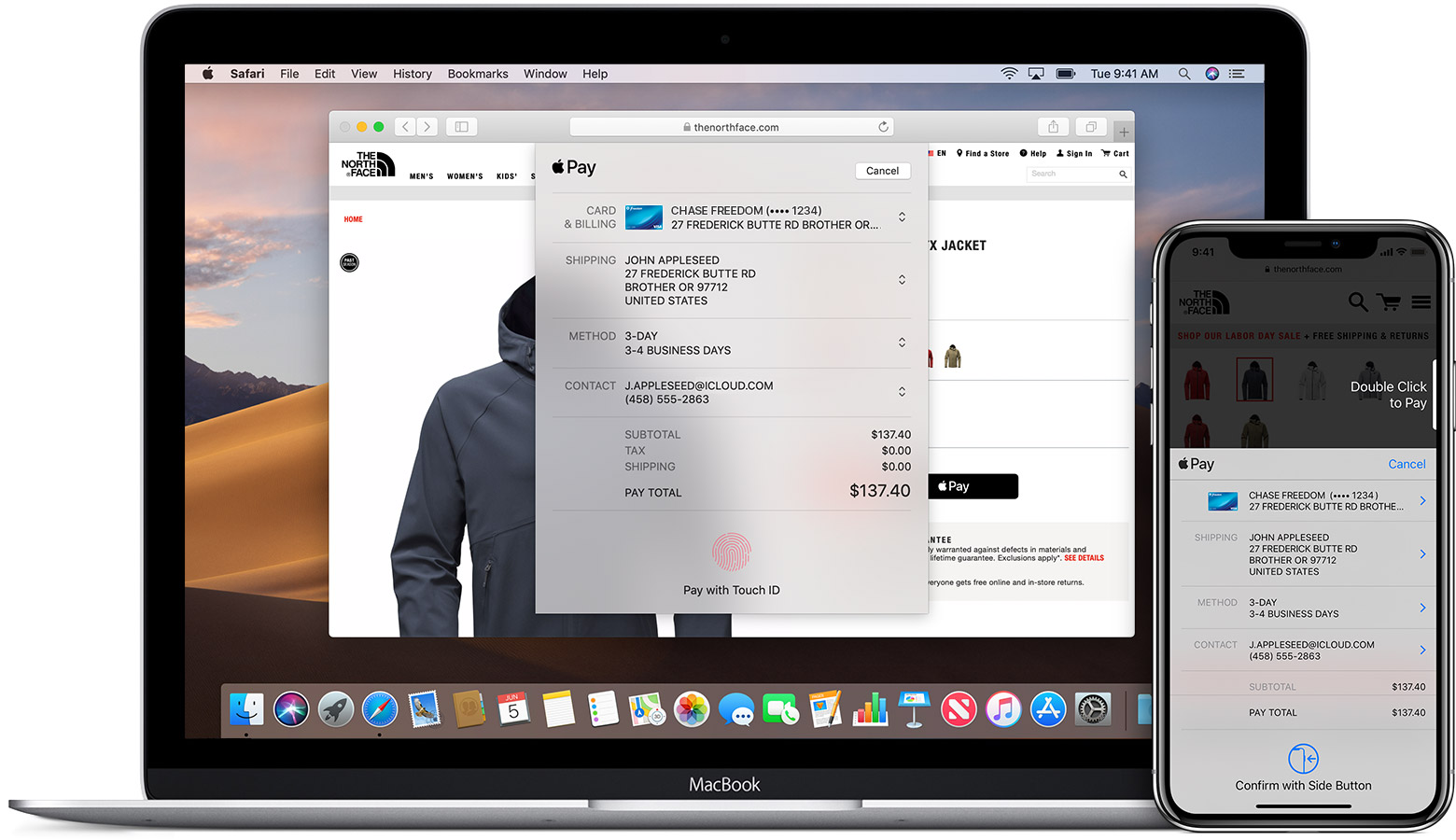
Com o iPhone ou iPad
- Toque no botão Apple Pay.
- Verifique se as informações de cobrança, envio e contato estão corretas. Para pagar com outro cartão, toque no ícone de seguinte
 ao lado do cartão.
ao lado do cartão. - Se for necessário, insira as informações de cobrança, envio e contato. O Apple Pay armazenará essas informações para que você não precise inseri-las novamente.
- Quando estiver pronto, finalize a compra e confirme o pagamento.
- iPhone ou iPad com Face ID: clique duas vezes no botão lateral e use o Face ID ou o código de acesso.
- iPhone ou iPad sem Face ID: use o Touch ID ou o código de acesso.
- Apple Watch: clique no botão lateral duas vezes.
- Quando o pagamento tiver êxito, será exibido OK e uma marca de verificação na tela.
Com modelos de Mac com Touch ID
- Toque no botão Apple Pay.
- Verifique se as informações de cobrança, envio e contato estão corretas. Para pagar com outro cartão em vez do cartão padrão, clique no ícone do menu Expandir
 ao lado do cartão padrão e selecione o cartão desejado.
ao lado do cartão padrão e selecione o cartão desejado. - Se for necessário, insira as informações de cobrança, envio e contato. O Apple Pay armazenará essas informações para que você não precise inseri-las novamente.
- Quando estiver pronto, faça a compra. Siga as orientações na Touch Bar e coloque o dedo sobre o Touch ID. Se o Touch ID estiver desativado, toque no ícone do Apple Pay na Touch Bar e siga as orientações na tela. Quando o pagamento for aprovado, serão exibidos o OK e uma marca de verificação na tela.
O Apple Cash não está disponível no macOS.3
Com outros modelos de Mac
- Você precisa de um iPhone ou Apple Watch para confirmar os pagamentos. Verifique se iniciou sessão com o mesmo ID Apple em todos os dispositivos.
- Verifique se o Bluetooth está ativado no Mac.
- Toque no botão Apple Pay.
- Verifique se as informações de cobrança, envio e contato estão corretas. Para pagar com outro cartão no lugar do cartão padrão, clique em
 ao lado do cartão padrão e selecione o cartão que gostaria de usar. É possível escolher cartões de débito e crédito ou Apple Cash de qualquer iPhone ou Apple Watch que esteja próximo e com sessão iniciada na mesma conta do iCloud.3
ao lado do cartão padrão e selecione o cartão que gostaria de usar. É possível escolher cartões de débito e crédito ou Apple Cash de qualquer iPhone ou Apple Watch que esteja próximo e com sessão iniciada na mesma conta do iCloud.3 - Se for necessário, insira as informações de cobrança, envio e contato. O Apple Pay armazenará essas informações no iPhone para que você não precise inseri-las novamente.
- Quando estiver pronto, finalize a compra e confirme o pagamento.
- iPhone com Face ID: clique duas vezes no botão lateral e use o Face ID ou o código de acesso.
- iPhone com Touch ID: use o Touch ID ou o código de acesso.
- Apple Watch: clique no botão lateral duas vezes.
- Quando o pagamento for aprovado, será exibido OK e uma marca de verificação na tela.

Usar um cartão fidelidade
Nas lojas participantes, é possível receber ou resgatar recompensas usando o Apple Pay. Basta adicionar o cartão fidelidade ao app Wallet e usá-lo ao fazer pagamentos com o Apple Pay. Se quiser que o cartão fidelidade seja exibido automaticamente em uma loja, acesse o cartão, toque no botão Mais![]() e ative a opção Seleção Automática.
e ative a opção Seleção Automática.
Após usar o cartão fidelidade, o Apple Pay alterna para o cartão de pagamento padrão para pagar a compra. Dependendo da loja, é possível usar o cartão fidelidade e o cartão de pagamento em uma única etapa, ou talvez seja necessário esperar até que o terminal ou o caixa solicitem o pagamento.

Verificar o histórico de transações
Ao tocar em um cartão no app Wallet, você vê as transações mais recentes de cada cartão de crédito, débito ou pré-pago, inclusive o Apple Cash*. Você também vê as transações mais recentes de cartões de transporte público. Dependendo do banco ou da administradora do cartão, talvez você veja somente as transações feitas no dispositivo. Ou talvez você veja todas as transações feitas usando sua conta de cartão de débito ou crédito, incluindo todos os dispositivos Apple Pay e o cartão físico.
Se você configurou o Apple Pay no Apple Watch, pode verificar o histórico de transações no app Watch do iPhone. No app Watch, basta tocar em "Wallet e Apple Pay", tocar no cartão e tocar na aba Transações.
Alguns bancos fornecem para o app Wallet somente valores de autorização inicial, que podem ser diferentes do valor da transação final. Dependendo do banco ou da administradora do cartão, talvez você veja outros valores de transações de locais como restaurantes, postos de gasolina, hotéis e empresas de aluguel de carro. Sempre consulte a fatura de seu cartão de crédito ou débito do banco ou da administradora do cartão para obter detalhes de transações finais.
Se uma transação tiver sido recusada, entre em contato com o banco ou com a administradora do cartão para obter ajuda.
* O Apple Cash está disponível somente nos Estados Unidos.
Comunicar uma transação com o nome ou local de comerciante incorreto
- No iPhone, abra o app Wallet e toque no cartão com o qual você fez a transação.
- Em Transações Recentes, toque na transação que deseja comunicar.
- Toque em Comunicar Problema.
- Em Problema, toque em "Informações do Comerciante Incorretas" e toque em “Nome do Comerciante", "Categoria do Comerciante" ou Outro Problema.

Saiba mais
- Configurar o Apple Pay e adicionar um cartão no iPhone, iPad ou Apple Watch
- Veja como solicitar o Apple Card7
- Saiba como fazer pagamentos com o Apple Card em sites e apps em que o Apple Pay não é aceito7
- Saiba onde e como você pode usar o Apple Pay no transporte público
- Alterar, remover ou atualizar cartões no Apple Pay
- Ajuda caso você não consiga adicionar um cartão
- Saiba mais sobre o Apple Pay
- Saiba quais países e regiões oferecem suporte ao Apple Pay
- Saiba mais sobre o Apple Cash3
- Saiba mais sobre o Bate-papo de Negócios4
- Saiba como usar uma carteira de identificação estudantil no iPhone ou Apple Watch
- Veja como usar a carteira de estudante no app Wallet no iPhone ou Apple Watch

- No Japão, para usar o Apple Pay no transporte público e fazer pagamentos em lojas, é necessário ter um iPhone 8 ou iPhone 8 Plus ou posterior, ou um Apple Watch Series 3 ou posterior. Você também pode usar um iPhone 7, iPhone 7 Plus ou Apple Watch Series 2 comprado no Japão. Saiba como identificar se o dispositivo foi adquirido no Japão.
- Se você adicionou uma carteira de estudante ao app Wallet, use o iPhone ou Apple Watch para fazer pagamentos nos locais em que a carteira de estudante for aceita como forma de pagamento.
- O Apple Cash está disponível somente nos Estados Unidos. O cartão do Apple Cash é emitido pelo Green Dot Bank, membro do FDIC. Você só pode usar o cartão do Apple Cash nos locais onde o Apple Pay e os cartões Discover são aceitos. Se você é um comerciante, saiba mais sobre os cartões de débito Discover com a tecnologia contactless aqui.
- No momento, o recurso Chat de Negócios está disponível na versão beta. Em alguns países ou regiões, o Chat de Negócios será disponibilizado para empresas de acordo com um cronograma.
- Na China continental, você pode usar o Apple Pay em sites no Safari somente em um iPhone e iPad compatível executando a versão mais recente do iOS ou do iPadOS.
- Na Itália, é possível usar o iPhone e o Apple Watch em lojas para fazer compras com o Apple Pay e o cartão Maestro. Os cartões Maestro não podem ser usados dentro de apps e em sites. Nos Países Baixos, você pode adicionar cartões Maestro a todos os dispositivos compatíveis, exceto o Mac. No Japão, os cartões Visa não podem ser usados dentro de apps e em sites.
- O Apple Card é emitido pelo Goldman Sachs Bank USA, filial de Salt Lake City. O Apple Card está disponível somente nos Estados Unidos.
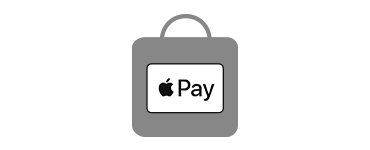 Apple Pay em lojas
Apple Pay em lojas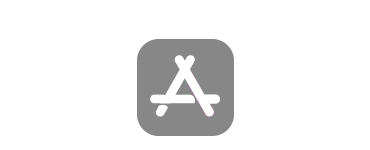 Apple Pay em apps
Apple Pay em apps Apple Pay em sites
Apple Pay em sites Usar um cartão fidelidade
Usar um cartão fidelidade Transporte público
Transporte público Histórico de transações
Histórico de transações